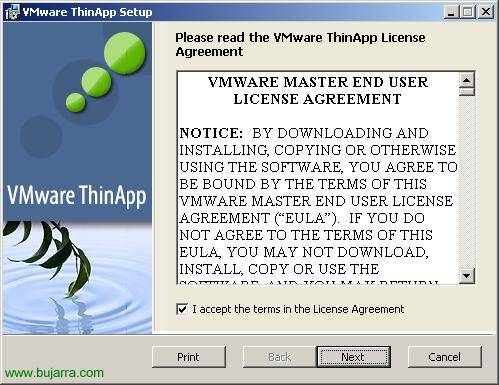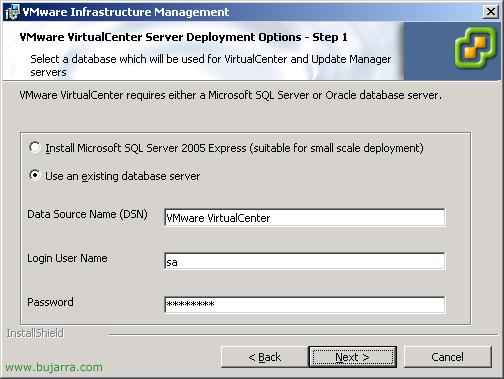Instalación de VMware Update Manager Extension para mantener actualizado el entorno virtual
En este documento se muestra cómo habilitar el plugin de VMware Update Manager. Esta extensión que se instala en el cliente de VMware nos permitirá mantener actualizado nuestro entorno virtual, no sólo los servidores ESX, si no que también las VMware Tools, los servidores virtuales Microsoft Windows o Linux con sus parches de seguridad.

Para acceder a este componente, abrimos el VMware Infrastructure Client y vamos a la pestaña “Plugins” > “Gerenciar plug-ins…”

Vemos que tenemos disponibilidad de bajar e instalar el componente VMware Update Manager Extension, pulsando “Download and install…”,

… esperamos mientras se baja y se instala…

Salta el asistente de instalación del VMware Update Manager Client, Clique em “Próximo” para instalá-lo,

Aceitamos o contrato de licença: “Aceito os termos do contrato de licença” & “Próximo”,

Nos instala el plugin de Update Manager en el mismo directorio que el cliente de VMware, Clique em “Instalar” para iniciar a instalação,

… Aguarde alguns segundos…

Nada mau, Instalado, “Acabar”,

Ahora vemos que ya está instalado, pero lo tenemos que habilitar, para ello pulsamos en la pestaña “Installed”,

Debemos marcar el check para habilitar VMware Update Manager Client “Habilitar” & “OKEY”

Y deberemos ver en la consola ya nuevas opciones del plugin, si no las vemos… cerrar y volver abrir la consola del cliente. Desde aquí ya podremos buscar actualizaciones para los servidores o abrir el “Gerenciador de atualizações”. Si damos con botón derecho sobre un servidor ESX podremos buscar actualizaciones para él desde “Verificar atualizações” y lo mismo sobre las máquinas virtuales (MV).

Esta sería la vista desde “Gerenciador de atualizações”.
www.bujarra.com – Héctor Herrero – Nh*****@*****ra.com – v 1.0